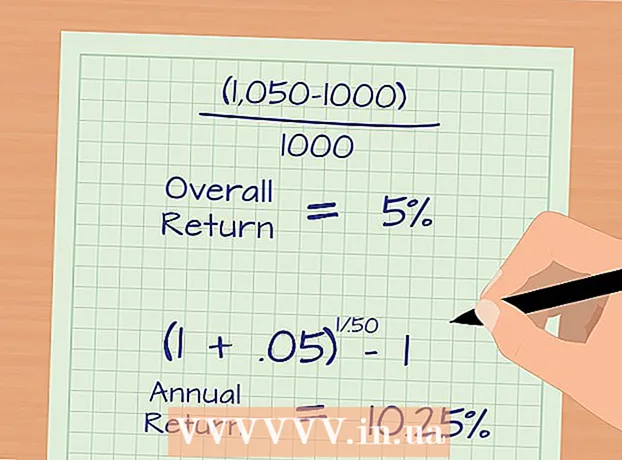Forfatter:
Peter Berry
Opprettelsesdato:
18 Juli 2021
Oppdater Dato:
1 Juli 2024

Innhold
Denne wikiHow lærer deg hvordan du åpner DMG-filer på en Mac. DMG-filen brukes hovedsakelig til å installere apper på en Mac, slik at du ikke kan åpne den riktig på en Windows-datamaskin.
Fremgangsmåte
. Klikk på Apple-logoen øverst til venstre på skjermen. En rullegardinmeny vises.
Klikk Systemvalg (Tilpass system). Dette alternativet er øverst i rullegardinmenyen. Vinduet Systemvalg åpnes.

Klikk Sikkerhet og personvern (Sikkerhet og personvern). Dette alternativet er nær toppen av vinduet Systemvalg.
Klikk på hengelåsikonet øverst til venstre i vinduet. Et vindu dukker opp.

Skriv inn passordet ditt og klikk Låse opp (Låse opp). Skriv inn passordet ditt i popup-vinduet for å redigere elementene på denne siden.
Klikk Åpne uansett (Åpent når som helst). Dette alternativet er til høyre for DMG-filnavnet nederst på siden.

Klikk Åpen (Åpne) når du blir bedt om det. DMG-filen åpnes, du kan nå se innholdet og fortsette med installasjonen.
Gjennomgå innholdet i DMG-filen. Vanligvis vil du bruke DMG-filen til å installere applikasjonen. Noen DMG-filer inneholder imidlertid bilder eller tekstfiler.
- Enhver fil med filtypen .app er begge installerbare apper.
- "Applications" -ikonet vises i DMG-vinduet. Dette er en snarvei for å gå til Mac-programmets applikasjonsmappe.
Installer applikasjonen til DMG-filen. Finn ikonet til applikasjonen du installerer (f.eks. Firefox), klikk og dra den og slipp den på "Programmer" -ikonet i vinduet. Anvendelsen av DMG-filen begynner å installeres. Når du er ferdig, finner du denne appen i Launchpad-menyen.
- Avhengig av applikasjonsspesifikt, kan det hende du må klikke deg frem til flere alternativer før installasjonen kan begynne.
Råd
- Når du dobbeltklikker DMG-filen på Windows-datamaskinen din, vil systemet be deg om å velge et program for å åpne filen. Datamaskinen må ha et tredjepartsverktøy som 7-Zip eller DMG Extractor installert, ellers vil du ikke kunne åpne DMG-filen.
- Hvis denne metoden ikke fungerte, kan du også gå til Diskverktøy> Legg til diskbilde.
Advarsel
- Vær forsiktig når du installerer ikke godkjent programvare på en Mac. I likhet med apper som ikke er tilgjengelige i App Store, er ikke godkjent programvare potensielt giftig.